آیا به دنبال این هستید که با حذف حساب ایمیلی که دیگر به آن نیاز ندارید، صندوق ورودی Outlook خود را مرتب کنید؟ چه به سمت ثبت نام در دیگر ارائهدهندهای ایمیل بروید و یا چه صرفاً بخواهید مدیریت ایمیل خود را ساده کنید، دانستن نحوه حذف یک حساب ایمیل از Outlook امری ضروری محسوب می شود. در این مطلب سلام دنیا، ما به نحوه حذف یک حساب ایمیل از Outlook؛ حذف اکانت مایکروسافت در گوشی و ویندوز ؛ نحوه دیلیت اکانت مایکروسافت اوت لوک با روش های صحیح و کارآمد گام به گام و تصویری این کار پرداخته ایم. با ما همراه باشید.
دلایل حذف حساب ایمیل از مایکروسافت اوت لوک
اگر که دیگر از یک حساب ایمیل خاص استفاده نمی کنید، حذف آن از اوت لوک می تواند به کاهش شلوغی و ساده کردن مدیریت ایمیل شما کمک کند. به این ترتیب، شما می توانید بر روی مرتبط ترین حساب ها تمرکز کرده و از سردرگمی جلوگیری کنید. اگر به سمت ارائهدهنده ایمیل دیگری تمایل پیدا کرده اید، حذف حساب قدیمی اوت لوک این تضمین را به شما می دهد که دیگر ایمیلهای تکراری دریافت نمیکنید و حتی با مشکلات همگامسازی سرو پنجه نرم نمی کنید.
حتما بخوانید: فعال کردن اعلان و نوتیفیکیشن ایمیل اوت لوک (Outlook) در ویندوز 11
نکات مهم قبل از حذف حساب اوت لوک
قبل از حذف حساب ایمیل از اوت لوک خود شما باید چند نکته را بدانید. ابتدا، حذف یک حساب ایمیل از Outlook باعث قطع ارتباط آن با برنامه می شود. این کار از دسترسی شما به ایمیلها، مخاطبین و رویدادهای تقویم آن حساب از طریق Outlook جلوگیری میکند. ثانیاً، حذف یک حساب ایمیل از Outlook، خود حساب ایمیل را حذف نمی کند. این فقط حساب را از لیست حساب های متصل Outlook حذف می کند. حساب ایمیل همچنان به طور مستقل وجود خواهد داشت و شما همچنان می توانید از طریق سایر سرویس گیرندگان ایمیل یا رابط های وب به آن دسترسی داشته باشید.
علاوه بر آن، بررسی کردن دوباره حساب ایمیل Outlook برای اینکه آیا به آن نیاز دارید یا خیر، عملی مهم می باشد. پس از حذف حساب، شما دیگر نمیتوانید از آن حساب در Outlook ایمیل ارسال، دریافت یا دسترسی داشته باشید. با این حال به یاد داشته باشید که می توانید برای دسترسی به ایمیل های خود وارد حساب Outlook خود شوید.
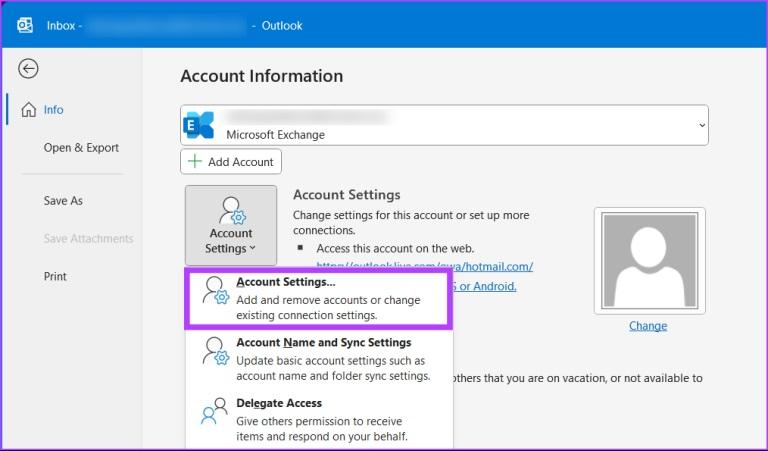
نحوه حذف یک حساب ایمیل از مایکروسافت اوت لوک
1. نحوه حذف یک حساب ایمیل از مایکروسافت اوت لوک در تلفن همراه
توجه: مراحل برای اندروید و iOS یکسان است. با این حال، برای سهولت نمایش، ما با دستگاه اندروید پیش می رویم.
- مرحله 1: برنامه Outlook را در دستگاه اندرویدی خود اجرا کرده و بر روی عکس پروفایل خود در گوشه سمت چپ بالا ضربه بزنید.
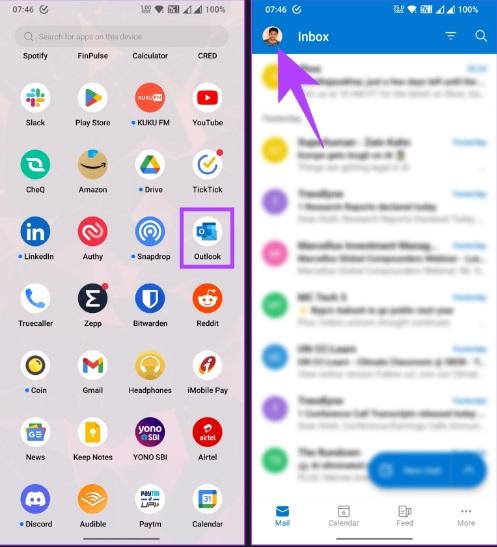
- مرحله 2: به نماد تنظیمات (چرخدنده) بروید. در صفحه تنظیمات، بر روی حساب ایمیل خود در قسمت حسابهای ایمیل ضربه بزنید.
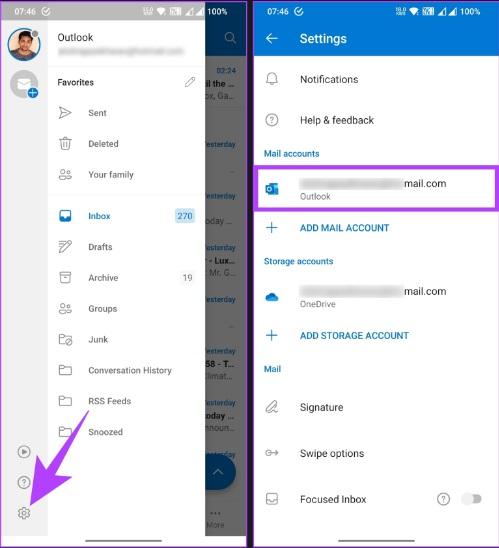
- مرحله 3: در صفحه اطلاعات حساب، به پایین رفته و بر روی Delete Account ضربه بزنید. از پنجره پاپ آپ گزینه Delete را انتخاب کنید. خودشه. شما با موفقیت حساب Outlook خود را از برنامه حذف کردید. اگر تلفن همراه ندارید و در عوض میخواهید حساب را از برنامه دسکتاپ Outlook حذف کنید، به خواندن مطلب ادامه دهید.
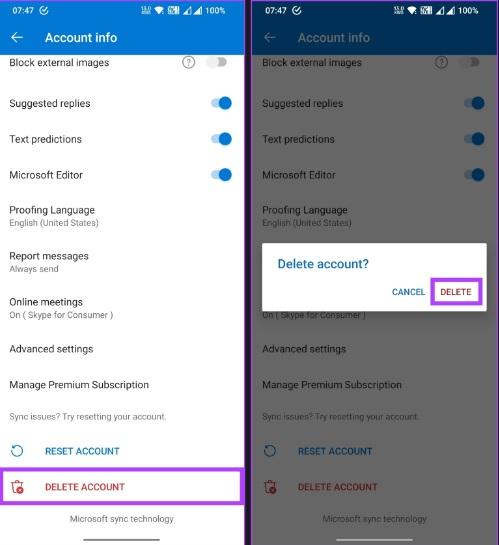
2. نحوه حذف یک حساب ایمیل از مایکروسافت اوت لوک در ویندوز
- مرحله 1: Microsoft Outlook را بر روی رایانه شخصی ویندوزی خود راه اندازی کرده و به تب File در ناوبری بالا بروید.
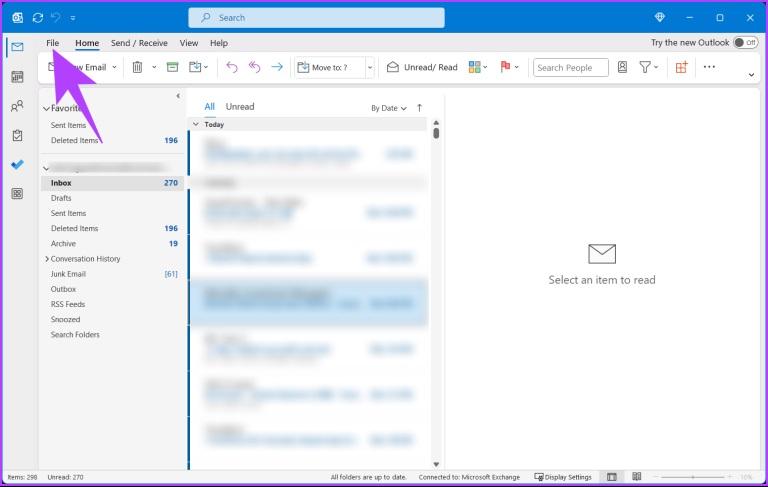
- مرحله 2: در قسمت Account Infomation، بر روی گزینه Account Settings کلیک کنید و از منوی کشویی گزینه Account Settings را انتخاب کنید.
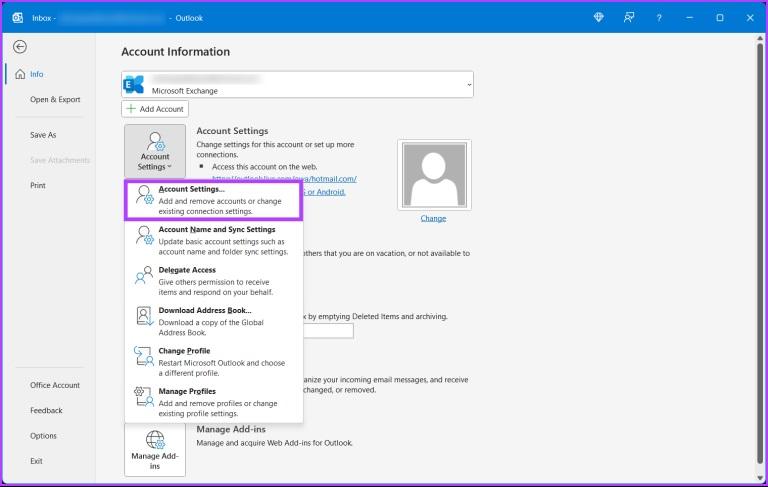
- مرحله 3: به تب Data Files در پنجره تنظیمات حساب رفته و بر روی گزینه Add کلیک کنید.
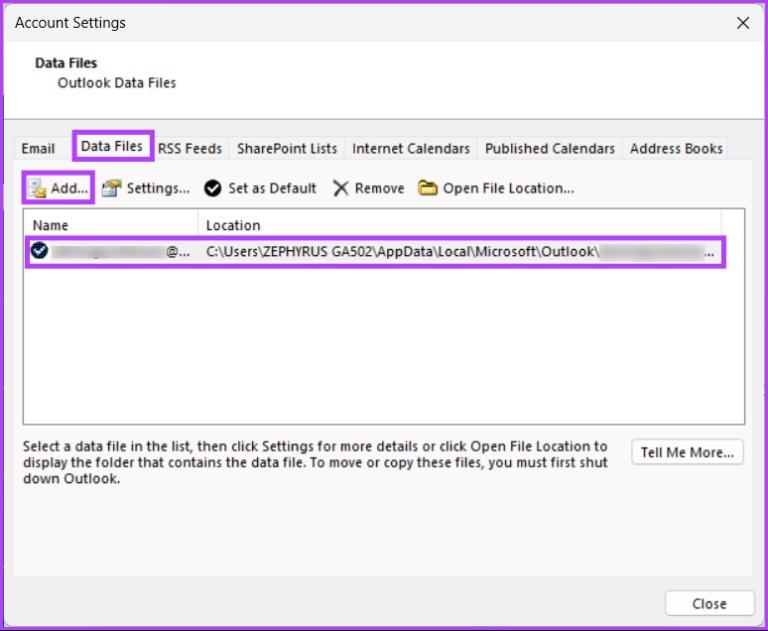
- مرحله 4: از قسمت file manager، مکانی را برای ذخیره داده های خود انتخاب کرده و بر روی OK کلیک کنید. با این کار شما از تمام فایل های داده شما از آن آدرس ایمیل نسخه پشتیبان تهیه می کنید.
توجه: شما همچنین می توانید نام فایل را قبل از کلیک بر روی OK تغییر دهید.
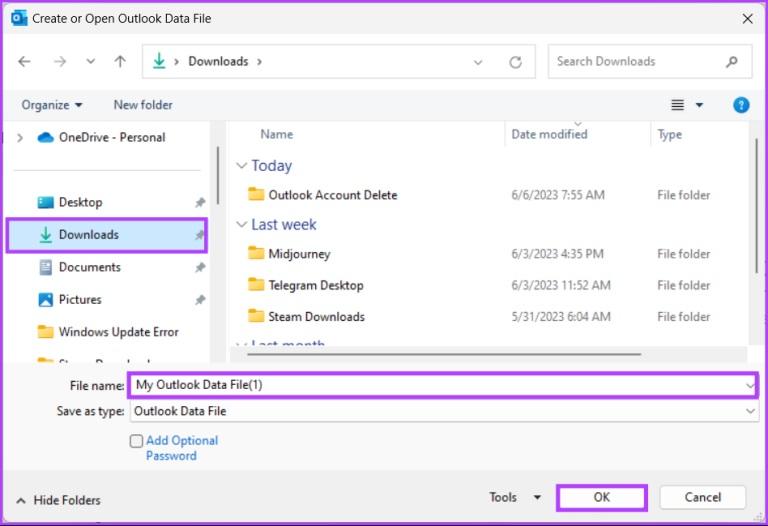
- مرحله 5: اکنون به بخش ایمیل بروید. ایمیلی را که قرار است حذف شود را انتخاب کنید و بر روی گزینه Remove کلیک کنید.
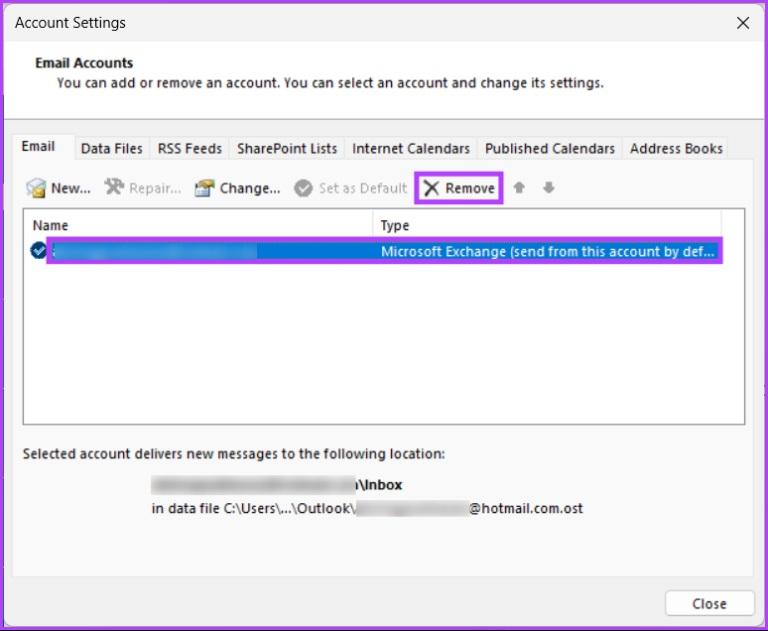
- مرحله 6: در پاپ آپ ظاهر شده Do you want to continue? بر روی گزینه Yes کلیک کنید. خودشه. شما از حساب Outlook خود خارج شدید. اگر کاربر ویندوز نیستید و میخواهید همان را در مک اجرا کنید، به خواندن ادامه مطلب ادامه دهید.
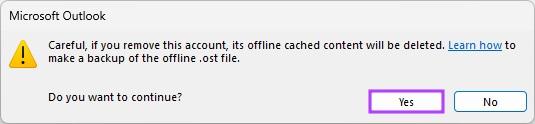
3. نحوه حذف یک حساب ایمیل از مایکروسافت اوت لوک در مک
توجه: فرآیند حذف یک حساب ایمیل از Outlook در مقایسه با ویندوز ساده تر است.
حتما بخوانید: ساخت قالب ایمیل در اوت لوک (Outlook) گام به گام
- مرحله 1: برنامه Outlook را در مک خود باز کرده و از منوی بالا بر روی Outlook کلیک کنید.

- مرحله 2: از منوی کشویی، گزینه Settings را انتخاب کنید.
توجه: در غیر این صورت، Command + را فشار دهید تا پنجره تنظیمات برای شما باز شود.
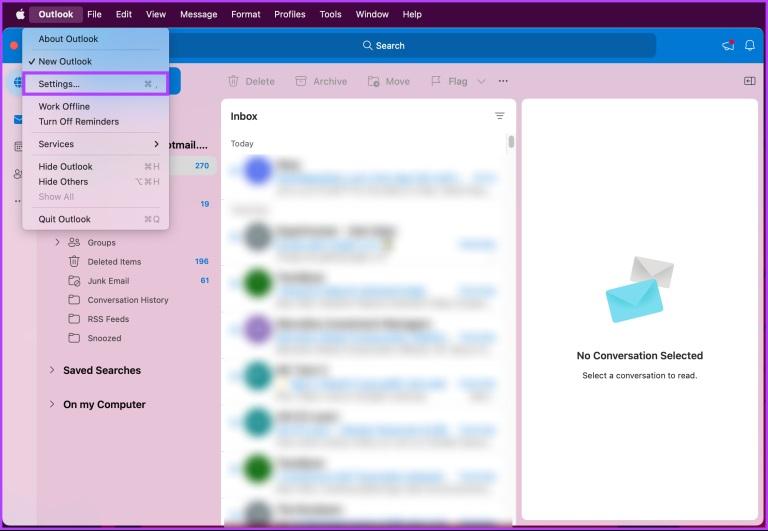
- مرحله 3: در پنجره تنظیمات Outlook، بر روی گزینه Accounts کلیک کنید.
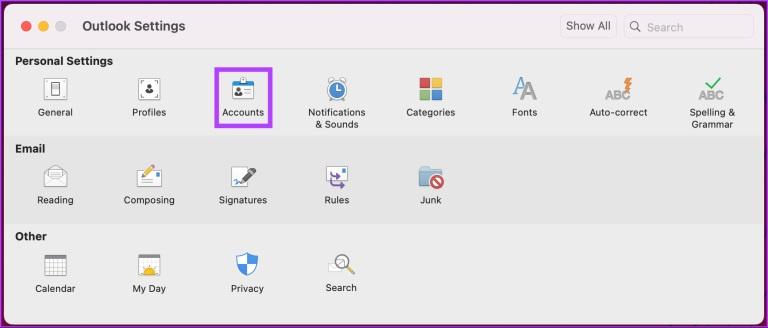
- مرحله 4: حسابی را که می خواهید حذف کنید در پنجره حساب ها انتخاب کرده و بر روی دکمه منها (-) کلیک کنید.
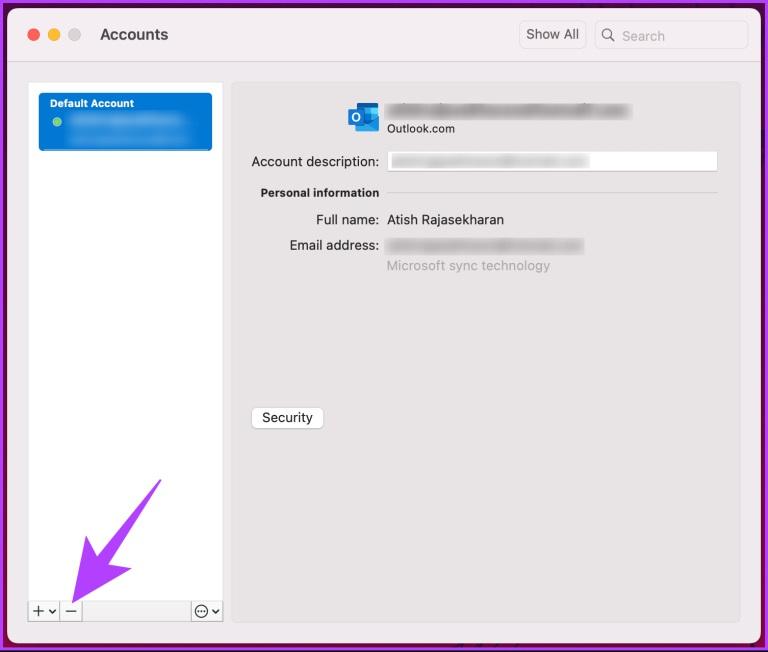
- مرحله 5: بر روی گزینه Sign Out از روی پیام هشدار Are you sure you want to sign out of this account? کلیک کنید. شما با موفقیت از سیستم خارج شدید و حساب خود را از برنامه Outlook در مک خود حذف کردید.
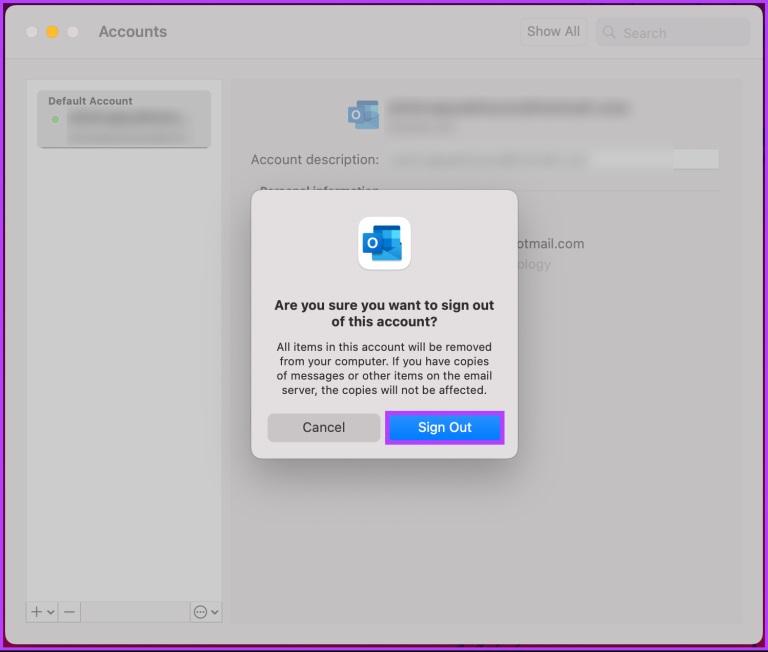
نحوه حذف یک حساب ایمیل از مایکروسافت اوت لوک به صورت دائم
حذف یک حساب Outlook ساده است و مراحل را می توان از هر دستگاهی اجرا کرد. با این حال، برای نمایش، ما با مرورگر کروم در ویندوز پیش می رویم. توجه داشته باشید که با حذف حساب Outlook خود، شما برای همیشه تمام داده های مرتبط، از جمله ایمیل ها، مخاطبین، رویدادهای تقویم و سایر اطلاعات ذخیره شده در حساب را از دست می دهید. قبل از اقدام به حذف حساب، مطمئن شوید که از اطلاعات یا ایمیل های مهم نسخه پشتیبان تهیه کنید.
حتما بخوانید: روش یافتن ایمیل های خوانده نشده در جیمیل
علاوه بر آن حذف حساب Outlook خود به این معنی است که دیگر به خدمات مرتبط یا اشتراک مایکروسافت مرتبط با آن حساب، مانند OneDrive، Skype یا Office 365 دسترسی نخواهید داشت. پیش از حذف حساب Outlook، پیامدهای از دست دادن دسترسی به این خدمات و هرگونه داده ذخیره شده در آنها را در نظر بگیرید.
- مرحله 1: از مرورگر دلخواه خود به صفحه Close your Outlook account بروید.
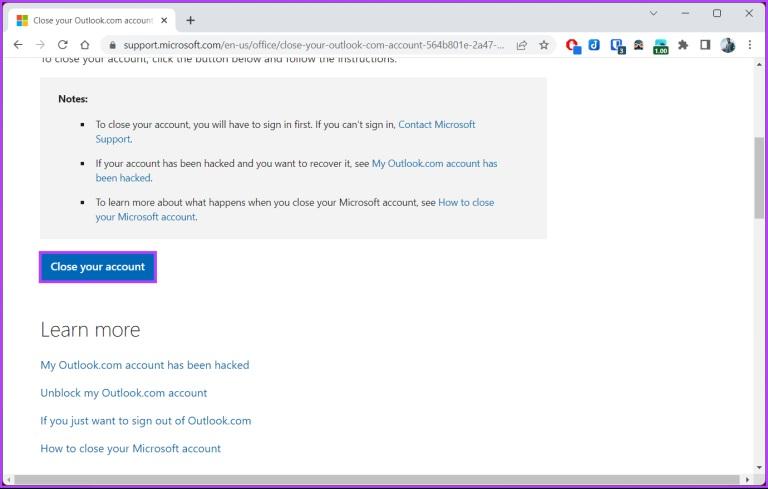
- مرحله 2: از شما خواسته می شود که اعتبار ورود خود را وارد کنید. رمز عبور را وارد کرده و بر روی Sign in کلیک کنید. توجه داشته باشید که اگر 2FA را فعال کرده اید، برای ادامه باید کد تأیید را وارد کنید. پس از ورود به سیستم، به صفحه ای هدایت می شوید که اطلاعات امنیتی در مورد حذف حساب Outlook یا Hotmail شما در آن وجود دارد.
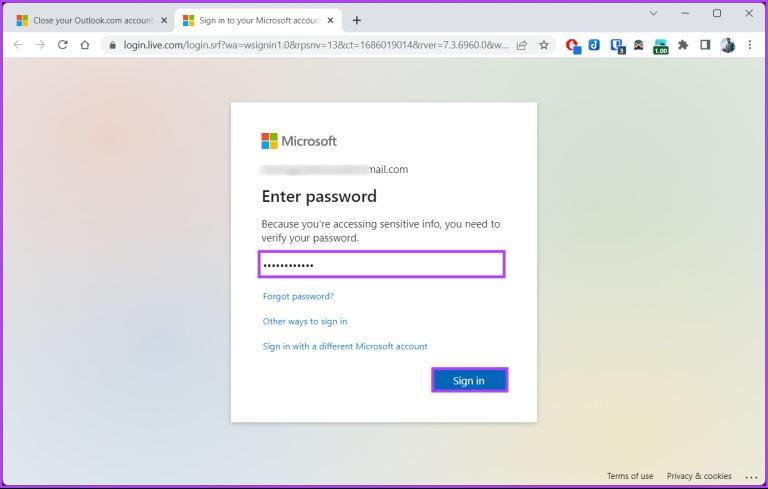
- مرحله 3: اطلاعات را با دقت بخوانید. شما می توانید بین 30 یا 60 روز قبل از بستن دائم آن را انتخاب کنید. برای ادامه بر روی گزینه Next کلیک کنید.
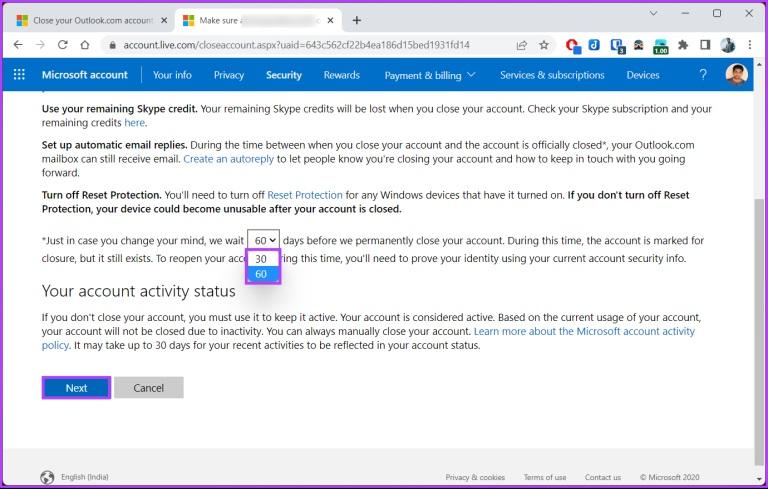
- مرحله 4: در صفحه بعد، پس از مطالعه دقیق، دلیل حذف حساب خود را از منوی کشویی انتخاب کنید.
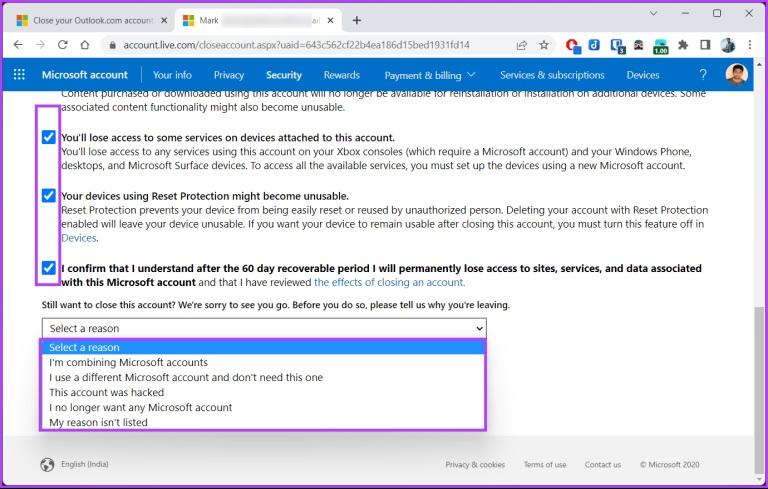
- مرحله 5: در نهایت، بر روی گزینه Mark account for closure کلیک کنید.
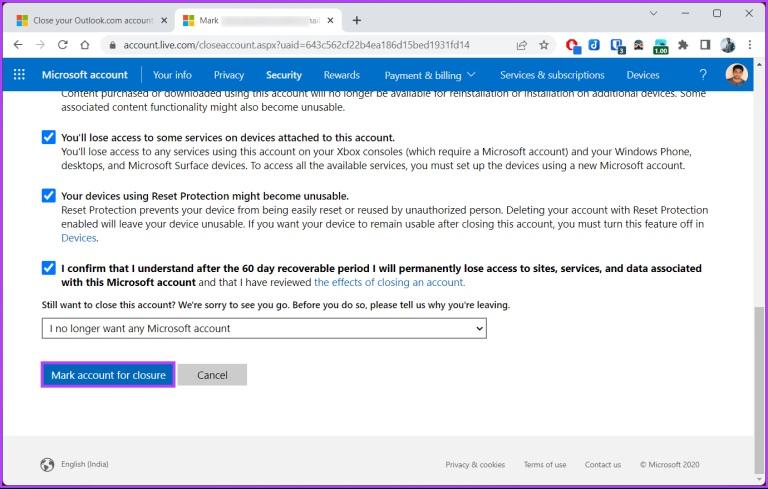
یک ایمیل تأیید دریافت خواهید کرد که به شما اطلاع می دهد که حساب Outlook یا Hotmail شما بسته خواهد شد. در صورت تغییر نظر می توانید وارد حساب کاربری خود شوید تا فرآیند حذف را لغو کنید. حتماً مطمئن شوید که این مورد را در دوره 30 یا 60 روزه (مجموعه) اجرا کنید زیرا پس از روز تعیین شده، مایکروسافت حساب Outlook شما را برای همیشه می بندد.
حتما بخوانید: رفع مشکل عدم دریافت ایمیل در جیمیل گوشی اندروید
سوالات متداول
1. چه مدت طول می کشد تا یک حساب ایمیل Outlook حذف شود؟
حذف کامل حساب ایمیل Outlook ممکن است حداکثر 30 تا 60 روز طول بکشد. در این مدت حساب شما در حالت غیرفعال قرار می گیرد. شما نمی توانید به داده ها دسترسی داشته باشید و یا از آن حساب پشتیبانی تهیه کنید. اگر در مورد فرآیند حذف نگرانی دارید یا نیاز به اطمینان از حذف به موقع حساب ایمیل Outlook خود دارید، توصیه می شود برای راهنمایی بیشتر با پشتیبانی مایکروسافت تماس بگیرید.
2. یک حساب Outlook چند ایمیل را می تواند در خود نگه دارد؟
تعداد ایمیلهای قرار داده شده همیشه به نوع و اندازه فضای ذخیرهسازی انتخابی شما بستگی دارد. برای حسابهای شخصی Outlook، محدودیت فضای ذخیرهسازی معمولاً 15 گیگابایت می باشد. با این حال، اگر از Outlook به عنوان بخشی از اشتراک مایکروسافت 365 استفاده می کنید، ظرفیت ذخیره سازی ممکن است بسیار بیشتر - مثلاً از 50 گیگابایت تا 100 گیگابایت برای هر کاربر - باشد.
3. آیا حذف اکانت Outlook باعث حذف اکانت مایکروسافت نیز می شود؟
بله، با حذف یک حساب Outlook، حساب مایکروسافت شما نیز حذف خواهد شد. Outlook یک سرویس ایمیلی است که توسط مایکروسافت ارائه می شود و هنگامی که یک حساب Outlook ایجاد می کنید، با حساب مایکروسافت شما مرتبط می شود. حساب مایکروسافت شما یک حساب ورود به سیستم واحد است که به شما امکان دسترسی به خدمات مختلف مایکروسافت از جمله Outlook، Office 365، Xbox Live و غیره را می دهد.
سخن آخر
اکنون که می دانید چگونه یک حساب ایمیل را از Outlook خود حذف کنید، به خوبی آگاه هستید تا حساب های ایمیل خود را به طور موثر مدیریت کنید و از یک تجربه Outlook سازمان یافته تر و کارآمدتر لذت ببرید. به یاد داشته باشید قبل از هر کاری پشتیبان را از داده های خود تهیه کنید. با حذف اکانت اوت لوک اکانت مایکرو سافت شما نیز حذف خواهد شد.
مطالب مرتبط:
روش فعال سازی نوتیفیکیشن ایمیل در آیفون
روش یافتن ایمیل های خوانده نشده در جیمیل

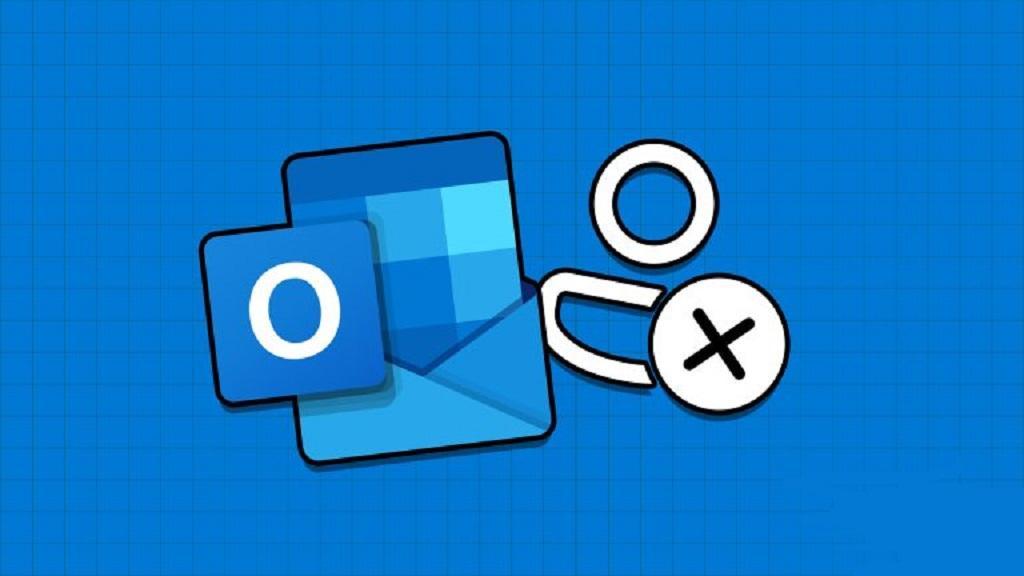
دیدگاه ها